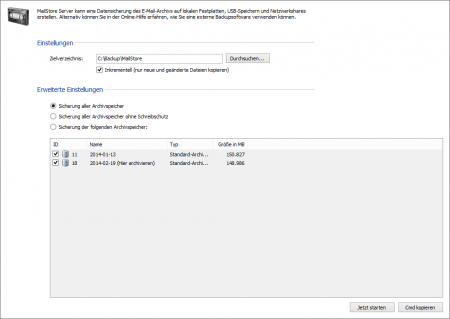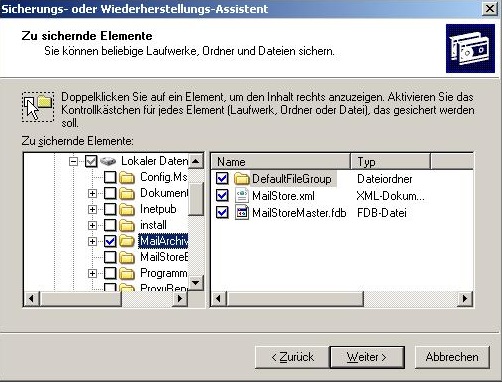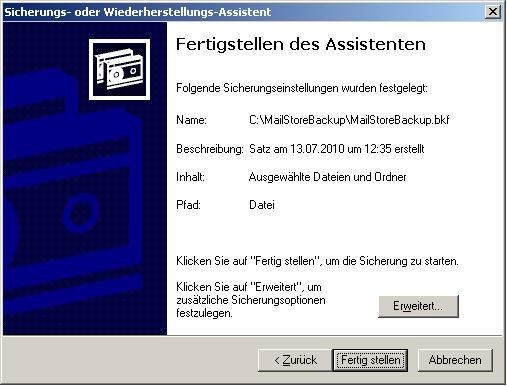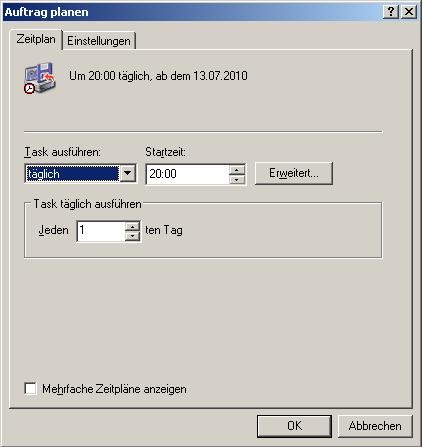Datensicherung und Wiederherstellung
Datensicherung
Vorüberlegungen
MailStore Server unterstützt verschiedene Methoden zur Datensicherung des E-Mail-Archivs sowie aller Benutzereinstellungen. Sie können die in MailStore integrierte Backupfunktionen verwenden oder eine externe Backupsoftware einsetzen.
Für welches Verfahren Sie sich entscheiden, hängt letztlich von Ihren jeweiligen Präferenzen und Ihrer Systemumgebung ab. Die integrierte Backupfunktion bietet für kleinere Umgebungen ohne eigenen Administrator den Vorteil, dass keine umfangreiche Konfigurationen vorgenommen werden muss um sicherzustellen, dass alle benötigten Dateien und Verzeichnisse eingeschlossen und das Backup erfolgreich erstellt werden kann. Um die Daten nach erfolgreichem Erstellen des Backups auslagern zu können (bsp. auf DAT Band) ist allerdings das integrieren dieser Backupdaten in ein weiteres Systembackup notwendig.
Bei Verwendung einer eigenen Backupsoftware (bsp. Symantec Backup Exec, Windows NTBackup oder Acronis True Image) sind einige vorbereitende Maßnahmen zu ergreifen, um das Backup erfolgreich erstellen zu können. Der Vorteil hierbei ist, dass die MailStore Server Daten direkt in eine bestehende Backupstrategie integriert werden können ohne wie vorgenannt zweigleisig fahren zu müssen.
Hinweis: Sie können über Verwaltung und dann Speicherorte ältere Speichergruppen mit einer Schreibsperre versehen. Diese Dateigruppen stehen danach weiterhin für alle Anwender zur Verfügung (bis auf das Löschen und Verschieben von E-Mails), müssen aber nicht mehr laufend gesichert werden. Diese Dateigruppen können dann auch gefahrlos auf kostengünstigen Datenträgern gehalten werden.
Informationen zum Thema Dateigruppen und Speicherorte finden Sie unter Verwalten der Speicherorte.
Verwenden der MailStore integrierten Backupfunktion
MailStore Server verfügt über eine integrierte Backupfunktion, mit deren Hilfe eine vollständige Datensicherung des Archivs durchgeführt werden kann.
Eine so erstellte Datenbanksicherung enthält alle archivierten E-Mails und Programmeinstellungen wie angelegte Benutzer und Berechtigungen. Die Wiederherstellung einer solchen Datenbanksicherung reicht aus, um den ursprünglichen Archivbetrieb ohne weitere Konfigurationsschritte zu 100% wiederherzustellen.
Vorgehensweise
Zum Erstellen einer vollständigen Datensicherung klicken Sie auf Verwaltung und anschließend auf Archiv-Datensicherung erstellen. Geben Sie nun das Zielverzeichnis der Datensicherung sowie den gewünschten Umfang der Datensicherung an. Bei der Auswahl der zu archivierenden Dateigruppen können Sie zwischen folgenden Optionen wählen:
Sicherung sämtliche Dateigruppen: Es werden alle aktuell eingehangenen Dateigruppen gesichert.
Sicherung aller Dateigruppen ohne Schreibschutz: MailStore Server bietet die Möglichkeit, Dateigruppen mit einem Schreibschutz zu versehen. Benutzer können dann weiterhin auf die Daten der Dateigruppe zugreifen, es werden jedoch keine Änderungen (durch hinzufügen oder löschen von E-Mails) mehr vorgenommen. Wurde bereits ein Backup dieser schreibgeschützten Dateigruppen erstellt, können diese beim Backup über diese Funktion ausgeschlossen werden.
Sicherung der folgenden Dateigruppen: Sollen nur bestimmte Dateigruppen gesichert werden, kann mit dieser Option die Tabelle zum Auswählen der zu sichernden Dateigruppen freigeschaltet werden.
Nach Auswahl der entsprechenden Optionen klicken Sie auf OK, um die Datensicherung einmalig durchzuführen.
Möchten Sie die Datensicherung in regelmäßigen Abständen automatisch ausführen, klicken Sie auf Zeitgesteuert, um einen geplanten Task zu erstellen.
Hinweis: Während der Datensicherung kann nicht auf die Archive zugegriffen werden. Sie erkennen dies daran, dass beim Start des MailStore Clients die Meldung erscheint: "Der Server ist momentan aufgrund von Wartungsarbeiten nicht verfügbar.
Verwenden einer externen Backup-Software
Hinweis: MailStore unterstützt kein VSS (Volume Shadow Copy Service). Es ist daher vor Beginn des Backups sicherzustellen, dass der MailStore Server-Dienst beendet wurde.
Sobald der MailStore Server-Dienst beendet ist, können die Datenverzeichnisse des Archivs von einer externen Backup-Software gesichert werden. Eine so erstellte Datensicherung enthält alle archivierten E-Mails und Programmeinstellungen wie angelegte Benutzer und Berechtigungen. Die Wiederherstellung einer solchen Datenbanksicherung reicht aus, um den ursprünglichen Archivbetrieb ohne weitere Konfigurationsschritte zu 100% wiederherzustellen.
Nachfolgend soll diese Vorgehensweise beispielhaft unter Verwendung des Windows-eigenen Backupprogramms NTBackup beschrieben werden
Vorbereitenden Maßnahmen und Ermitteln der benötigten Kommandozeilenparameter (für NTBackup)
An dieser Stelle wird gezeigt, wie Sie die für eine MailStore Server Sicherung per Batchdatei benötigten Kommandozeilenparameter für NTBackup ermitteln können.
Wählen Sie zunächst das MailStore Server Datenbankverzeichnis für die Sicherung aus. In der Standardeinstellung von MailStore Server ist dies C:\MailArchive. Haben Sie weitere Dateigruppen angelegt (über Verwaltung und dann Speicherorte), müssen Sie diese ebenfalls mit sichern.
Hinweis: Bitte sichern Sie niemals nur die Dateigruppen. Bei jeder Sicherung muss die Masterdatenbank (MailStoremaster.fdb) ebenfalls mit gesichert werden.
Nach Auswahl des Zielverzeichnisses und Fertigstellen des Assistenten können unter Erweitert zusätzliche Sicherungsoptionen wie Ausführungszeit und Wiederholungsintervall eingestellt werden.
Der hierdurch generierte geplante Task enthält alle benötigten Parameter für die Erstellung eines Batchfiles.
Erstellen eines zeitgesteuerten Sicherungsauftrags (NTBackup)
Öffnen Sie den zuvor erstellten geplanten Task. Erstellen Sie nun eine neue Textdatei, indem Sie den Inhalt der Zeile "Ausführen" wie nachfolgend gezeigt mit den benötigten Kommandozeilenparametern in die Textdatei einfügen. Stellen Sie sicher, dass der MailStoreServer Dienst vor dem Backup beendet und nach dem Backup wieder gestartet wird. Speichern Sie diese als MailStoreBackup.bat ab. Hier sehen Sie ein Beispiel einer solchen MailStoreBackup.bat Datei:
REM *** Stoppen des MailStore Server Dienstes *** net stop MailStoreServer REM *** NTBackup Aufgabe starten *** C:\WINDOWS\system32\ntbackup.exe backup "@C:\Documents and Settings\Administrator\Local Settings\Application Data\Microsoft\Windows NT\NTBackup\data\MailStoreBackup.bks" /n "MailStoreBackup.bkf created 8/13/2010 at 12:17 PM" /d "Set created 8/13/2010 at 12:17 PM" /v:no /r:no /rs:no /hc:off /m daily /j "MailStoreBackup" /l:s /f "C:\MailStoreBackup\MailStoreBackup.bkf" REM *** Starten des MailStore Server Dienstes *** net start MailStoreServer
Die Batchdatei binden Sie nun in einen neuen geplanten Task ein um die Sicherung zeitgesteuert ausführen zu lassen.
Hinweis: Die meisten Backupsoftareprodukte bieten die Möglichkeit, Parameter zu definieren, die vor bzw. nach dem eigentlichen Sicherungsauftrag ausgeführt werden. Die Erstellung eines separaten Batchfiles zum Beenden bzw. Starten des MailStore Server Dienstes ist in diesem Fall nicht notwendig.
Manuelle Ausführung einer Sicherung
Um eine einmalige manuelle Sicherung Ihrer MailStore Server Daten zu erstellen, gehen Sie bitte wie folgt vor:
- Beenden Sie den MailStore Server Dienst. Dies kann über den Befehl NET STOP MailStoreServer geschehen. Alternativ dazu können sie den MailStore Server-Dienst auch manuell über die MailStore Server Basiskonfiguration beenden und wieder starten. Sie finden die MailStore Server Basiskonfiguration im MailStore Server Programmordner im Windows-Startmenü.
- Starten Sie das Backupprogramm und wählen Sie wie zuvor beschrieben die benötigten Dateien für die Sicherung aus.
- Starten Sie die manuelle Sicherung
- Nach Abschluss der Sicherung muss der MailStore Server Dienst wieder gestartet werden. Dies kann entweder über den Befehl NET START MailStoreServer oder wie zuvor beschrieben über die MailStore Basiskonfiguration geschehen.
Wiederherstellung
Im Folgenden wird beschrieben, wie Sie eine Datenbanksicherung des gesamten Archivs wiederherstellen können. Informationen zum Archivieren einzelner Dateien (EML- oder MSG-Format) finden Sie im Kapitel E-Mails aus Fremdsystemen archivieren (Dateiimport).
Hintergrund
Eine Datenbanksicherung enthält alle archivierten E-Mails und Programmeinstellungen wie angelegte Benutzer und Berechtigungen. Die Wiederherstellung einer solchen Datenbanksicherung reicht aus, um den ursprünglichen Archivbetrieb ohne weitere Konfigurationsschritte zu 100% wiederherzustellen.
Wiederherstellen von Datenbanksicherungen
Sie benötigen eine funktionsfähige Installation von MailStore Server zur Wiederherstellung einer Datenbanksicherung. Gehen Sie danach wie folgt vor:
- Kopieren Sie die Datenbanksicherung auf eine lokale Festplatte des Rechners.
- Starten Sie aus dem MailStore Server Programmordner im Windows-Startmenü die MailStore Server Basiskonfiguration.
- Klicken Sie nun unterhalb von Master-Datenbank auf Ändern und wählen Sie das Verzeichnis aus Ihrer Datenbanksicherung aus, welches die Datei MailStoreMaster.fdb enthält. Bestätigen Sie Ihre Auswahl mit OK.
- Klicken Sie unterhalb von Windows-Dienst auf Neu starten, um die Änderungen zu übernehmen.
- Die Wiederherstellung ist nun abgeschlossen und das Archiv kann wieder wie gewohnt genutzt werden.
Unter Umständen verfügen Sie über weitere Dateigruppen, die nach diesen Schritten noch nicht im Archiv eingehangen sind. Bitte gehen Sie in diesem Fall wie folgt vor:
- Starten Sie den MailStore Client auf dem MailStore Server-PC und melden Sie sich als MailStore-Administrator (admin) an.
- Klicken Sie auf Verwaltung und dann auf Speicherorte.
- Klicken Sie in der Menüleiste am unteren Bildschirmrand auf Einhängen und wählen Sie die entsprechende Dateigruppe aus.